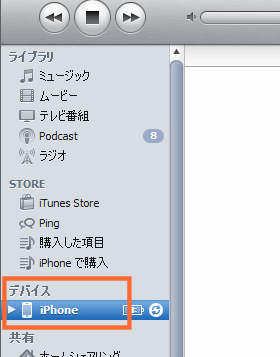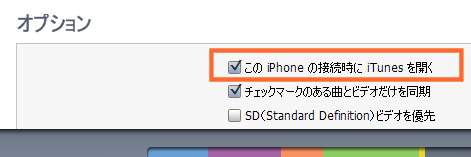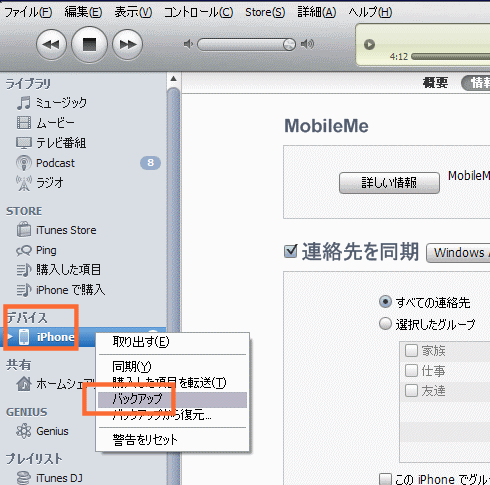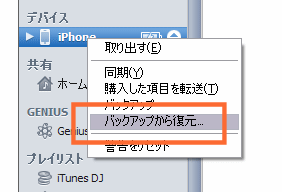ラジオネーム : ちょっと失礼しますさんからのご質問
いつもお聴きいただきありがとうございます!
下記ご参考にされてお試しください。
Q. いつも楽しく聞かせていただいてます。
私のパソコンのことで質問があります。
iTunesを開くとき、電源を入れて立ち上がってすぐならば開くのですが、
いったん閉じた後、再び開こうとすると開きません。
パソコンを再起動すれば、又開きます。
iTunes以外のソフトは問題ありません。
二度ほどアンインストールして、入れなおしましたが改善されません。
考えられる原因と対策を教えてください。
osはウィンドウズ7です。宜しくお願いします。
A.
■事例1
The iTunes application could not be opened.An unknown error occurred (0x666D743F).
(iTunes アプリケーションが開けませんでした。不明なエラーが発生しました。(0x666D743F))
というエラーが出る場合。
下記のいずれか、又は両方を試してみてください。
====================================================
・「スタート」ボタンをクリックして「コントロールパネル」を選択します。
・「QuickTime」コントロールパネルを開いて「オーディオ」タブを選択します。
・「デバイス」セクションで「セーフモード(waveOut のみ)」オプションの選択を解除し、「適用」をクリックします。
・「スタート」ボタンをクリックして「コントロールパネル」を選択します。
・「サウンドとオーディオ デバイス」コントロールパネルを開きます。
・「音量」タブを選択します。
・「スピーカーの設定」の下の「詳細設定」ボタンをクリックします。
・「スピーカーの種類」フィールドで「ステレオ ヘッドホン」を選択します。
・「OK」をクリックし、「オーディオ詳細プロパティー」ウィンドウを閉じ、
再び「OK」をクリックし「サウンドとオーディオ デバイスのプロパティ」ウィンドウを閉じます。
・iTunes を開きます。
====================================================
■事例2
iTunes 7.7 以降を起動しようとすると、
「iTunes cannot run because it detects a problem with QuickTime. (QuickTime の問題が検出されたため、iTunes を起動できません。)」
というエラーメッセージが表示される場合。
この問題は QuickTime を再インストールすると解決する場合があります。
下記の手順に従い、QuickTime をアンインストールし、新しく QuickTime をダウンロードしてから、
QuickTime の単体インストーラを使ってもう一度インストールします。
====================================================
・「スタート」メニューの「コントロール パネル」をクリックします。
・お使いの Windows オペレーティングに合わせて以下の手順を行います。
・Windows XP および Windows 2000 の場合は、「プログラムの追加と削除」を開き、
・現在インストールされているプログラムのリストから「QuickTime」を選択します。
・Windows Vista および Windows 7 の場合は、「プログラムのアンインストール」
(Windows Vista のクラシック ビューをお使いの場合は、コントロール パネルの「プログラムの追加と削除」) をクリックし、
現在インストールされているプログラムのリストから「QuickTime」を選択します。
・「削除」ボタン (Windows Vista および Windows 7 の場合は「アンインストール」) をクリックし、
画面の指示に従って QuickTime をコンピュータから削除します。
・QuickTime をダウンロード します。注意:QuickTime のダウンロードには 2 つのオプションがあるので、
iTunes を含まないオプションを必ず選択してください。
ダウンロード中の操作は、以下の通りです。
インストーラを実行する場合は、次のステップに進みます。
ダウンロードを保存する場合は、QuickTimeInstaller ファイルをダブルクリックした後、次のステップに進みます。
画面の指示にそって QuickTime をインストールします。
iTunes をもう一度起動します。
====================================================
■事例3
itunesがバージョン10.2の場合。
Tunes10.1から更新した方や、新たに10.2を導入した際に「iTunesが起動しない」場合。
こちらも試してみる価値があります。(ファイルの書き換えを含みますので自己責任でお願いします。)
====================================================
・最初にiTunes関連のアプリケーションはすべて閉じておきます。
サービスの「Apple Mobile Device」「Bonjour Service」「iPod Service」を終了。
・iTunes10.1の「icuuc40.dll」を用意します。
※当該PCのものは壊れている可能性がありますので
バックアップから又は、別のPCから持ってきましょう。
icuuc40.dllが保存されている場所
\Program Files\Common Files\Apple\Apple Application Support
・10.2の「icuuc40.dll」を、持ってきた10.1の「icuuc40.dll」に置き換えます。
場所は同じ \Program Files\Common Files\Apple\Apple Application Support にあります。
これによって10.2の「icuuc40.dll」が消える形になります。
・PCを再起動し、itunesを起動します。
====================================================
以上、ご参照の上お試しください。
万一解決しない場合は当社までご相談ください。
はやかわ